Cum să faci bloguri live în WordPress (pas cu pas)
Publicat: 2021-11-01Vrei să înveți cum să faci blogging live în WordPress?
Bloggingul live este o formă de blogging care vă permite să acoperiți evenimente live și să oferiți actualizări cititorilor dvs. în timp real.
În acest articol, vă vom arăta cum puteți adăuga blogging live pe site-ul dvs. WordPress, pas cu pas.
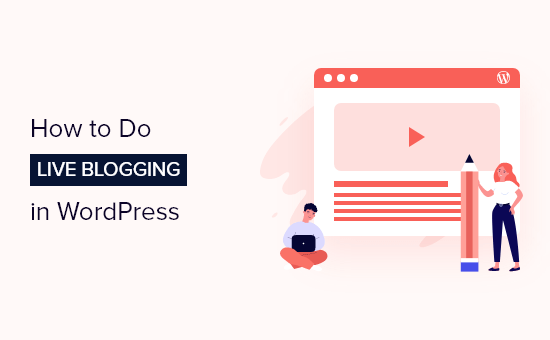
De ce să faci bloguri live în WordPress?
Blogging live este atunci când creați o singură postare pe blog și adăugați actualizări în timp real în timpul unui eveniment. Acest lucru vă permite să adăugați conținut nou pe măsură ce evenimentul se desfășoară, păstrând în același timp toate actualizările într-un loc central.
Bloggerii și site-urile de știri îl folosesc de obicei pentru a difuza actualizări în timp real de la conferințe tehnologice, evenimente sportive și în alte nișe de blogging.
De exemplu, dacă conduceți o sală de fitness crossfit, puteți oferi o acoperire live în timp real a jocurilor de crossfit.
Sau, dacă rulați un site web de jocuri, puteți oferi blogging în timp real pentru meciurile eSports și alte evenimente.
Bloggingul live este o modalitate distractivă de a-ți implica cititorii și de a-i face să revină pe site-ul tău web pentru actualizări.
Acestea fiind spuse, haideți să vă arătăm cum puteți face blogging live pe site-ul dvs. WordPress, pas cu pas.
Instalați și configurați pluginul Live Blogging
Puteți face blogging live în WordPress editând manual o postare de blog de fiecare dată când doriți să adăugați o actualizare.
Cu toate acestea, dacă trăiți des pe blog, vă recomandăm să utilizați pluginul 24liveblog. Acest plugin gratuit vă permite să adăugați blogging live în timp real pe site-ul dvs. cu ușurință.

24liveblog oferă un plan pentru totdeauna gratuit care include funcții precum integrarea rețelelor sociale, statistici în timp real, înregistrare audio și video și multe altele.
Primul lucru pe care trebuie să-l faceți este să instalați și să activați pluginul 24liveblog. Pentru mai multe detalii, consultați ghidul nostru pentru începători despre cum să instalați un plugin WordPress.
După aceea, navigați la Setări » 24liveblog și apoi faceți clic pe linkul „24liveblog” din partea de jos a casetei de înscriere.
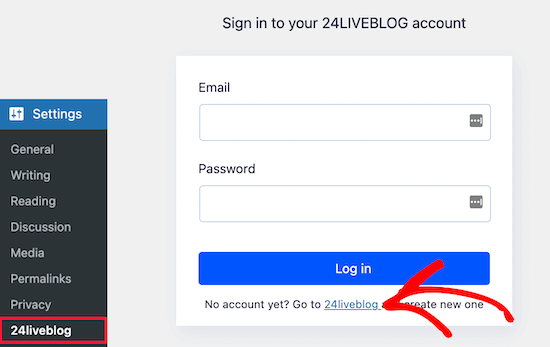
Acest lucru vă duce la pagina de conectare de pe site-ul web al 24liveblog.
Trebuie să faceți clic pe linkul „Începeți” din partea de jos a ecranului pentru a crea un cont.
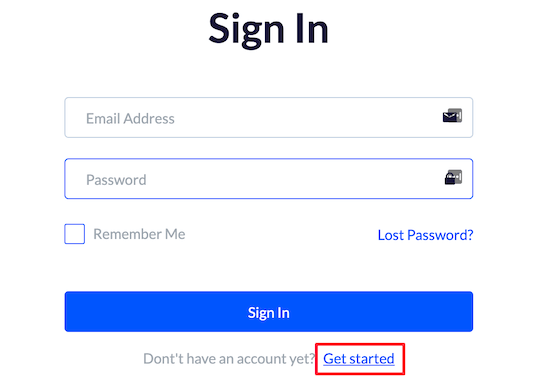
Apoi, trebuie să introduceți un nume de utilizator, o adresă de e-mail și o parolă.
Apoi, faceți clic pe butonul „Înscriere”.
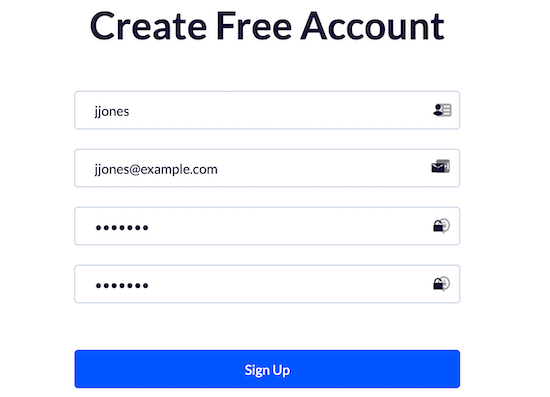
După ce ați făcut asta, trebuie să vă activați contul.
Pur și simplu introduceți codul din e-mailul dvs. și apoi faceți clic pe butonul „Confirmare”.

După aceea, puteți reveni la Setări » 24liveblog în tabloul de bord WordPress și vă puteți introduce adresa de e-mail și parola.
Apoi, faceți clic pe butonul „Conectați-vă”.

Acum v-ați conectat cu succes blogul WordPress și platforma 24liveblog.
Adăugați o nouă postare de blog WordPress pentru bloguri live
Apoi, trebuie să creați o postare pe blog în care să vă încorporați blogul live.
Pentru a face acest lucru, accesați Postări » Adăugați nou și apoi introduceți numele postării pe blog.
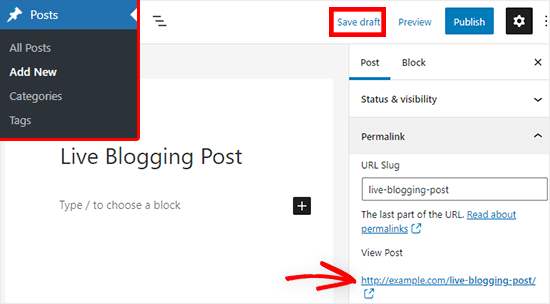
Faceți clic pe linkul „Salvați schița” din dreapta sus.
Apoi, sub fila Permalink din meniul din dreapta, notează adresa URL a postării de blog. Va trebui să introduceți acest lucru mai târziu în detaliile evenimentului live de pe blog.
Creați primul dvs. eveniment live pe blog
Acum accesați pagina contului dvs. de pe site-ul web 24liveblog și faceți clic pe butonul „Creați eveniment”.

Acest lucru vă aduce la un ecran în care puteți alege tipul de eveniment.
Pur și simplu faceți clic pe caseta „Blog live”.
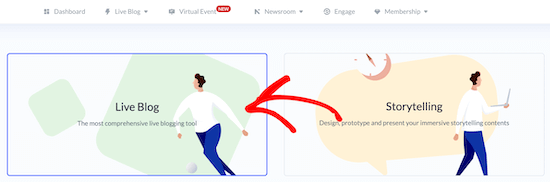
Aici puteți introduce detaliile evenimentului dvs.
Trebuie să dai un titlu evenimentului tău, să selectezi ora și să alegi o categorie.
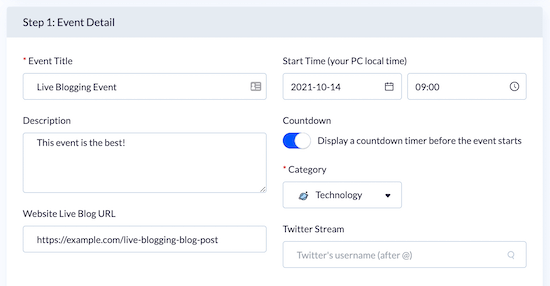
De asemenea, puteți adăuga o descriere pentru evenimentul dvs. și puteți introduce adresa URL pentru articolul pe care l-ați creat mai devreme.
Apoi, adăugați o imagine de copertă pentru eveniment și faceți clic pe butonul „Următorul”.


Pe ecranul următor, veți găsi tot felul de opțiuni pentru interacțiunea vizitatorilor.
De exemplu, puteți activa un cronometru cu numărătoare inversă, actualizări în timp real a scorurilor sportive și multe altele.
Puteți alege să le personalizați după cum doriți, pentru a se potrivi cu evenimentul dvs., apoi faceți clic pe butonul „Următorul” pentru a continua.
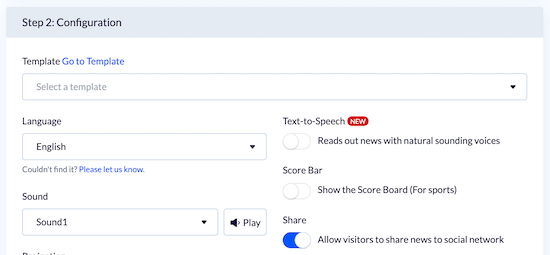
Pe următorul ecran, puteți alege să activați streamingul live și ferestrele pop-up pentru a vă crește lista de e-mail, dar vom lăsa setările implicite.
Apoi, faceți clic pe butonul „Următorul” din partea de jos.
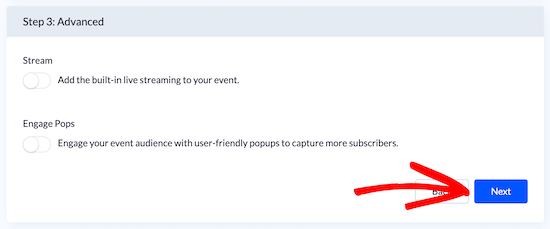
După aceea, puteți alege o temă. Acest lucru schimbă stilul fluxului dvs. de bloguri live pe site-ul dvs. web.
Vom folosi ora „Default”. Cu toate acestea, puteți alege tema care se potrivește cel mai bine cu evenimentul dvs.
Pentru a alege o temă nouă, tot ce trebuie să faci este să dai clic pe ea.
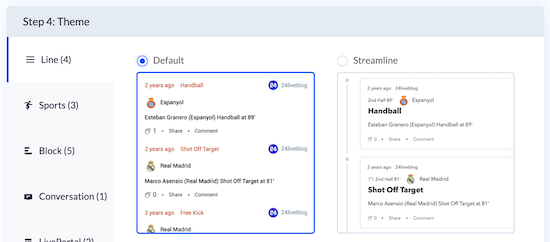
Apoi, faceți clic pe butonul „Următorul” din partea de jos a paginii. Pe ecranul următor, faceți clic pe „Următorul” încă o dată.
După aceea, veți fi dus la ecranul final, unde trebuie să faceți clic pe butonul „Creați eveniment”.

Adăugați funcția de blog live la postarea dvs. de blog WordPress
Acum, trebuie să adăugați blocul 24liveblog la postarea pe blog pe care ați creat-o mai devreme.
Pur și simplu deschideți postarea pe blog, apoi faceți clic pe butonul „Plus” adăugați blocare.
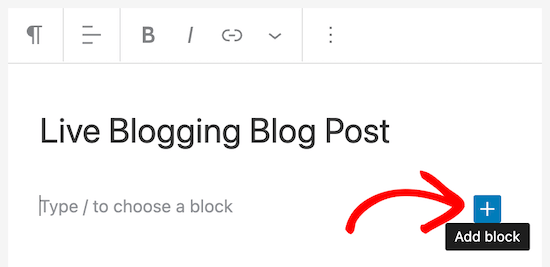
Apoi, tastați „24liveblog” în bara de căutare.
Apoi, faceți clic pe blocul „24liveblog”.
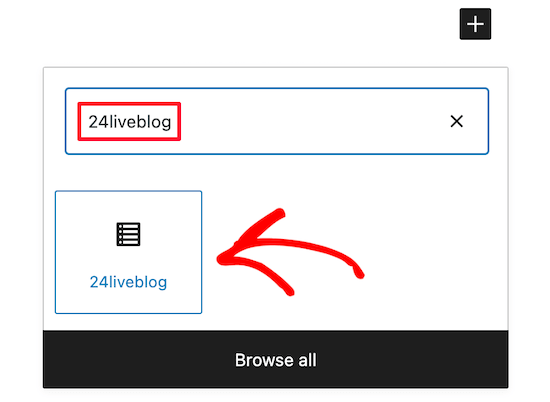
Acest lucru va adăuga automat funcționalitatea de blogging live în postarea dvs. de blog.
După aceea, faceți clic pe butonul „Selectați Liveblog”.
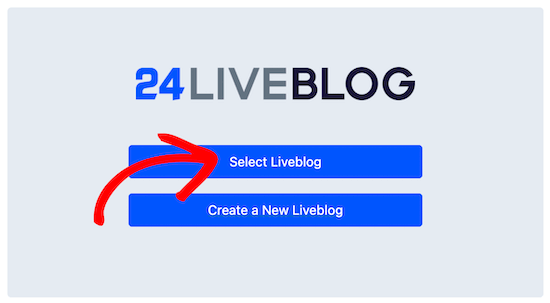
Aceasta va afișa o fereastră pop-up care va lista toate evenimentele pe care le-ați creat.
Găsiți-vă evenimentul și apoi faceți clic pe butonul „Adăugați”.
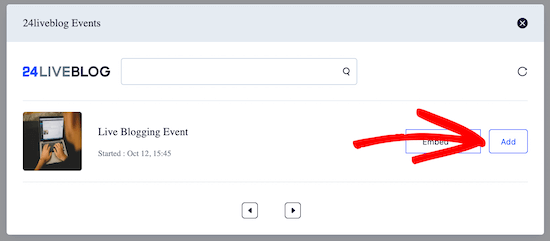
Puteți continua să adăugați mai mult text și alte elemente la postarea dvs.
După ce ați terminat, faceți clic pe butonul „Actualizați” sau „Publicați” pentru a vă publica postarea.
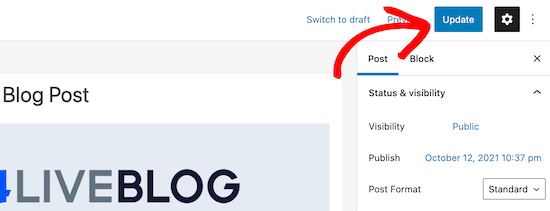
Vă puteți vizualiza postarea chiar și atunci când evenimentul de blogging live nu a început.
Dacă ați activat un temporizator cu numărătoare inversă la configurarea evenimentului, atunci veți vedea cronometrul acum.
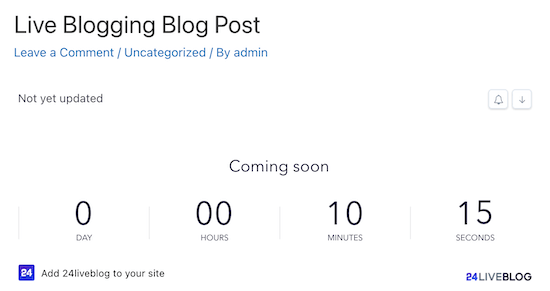
Când este timpul ca evenimentul să înceapă, pur și simplu deschideți postarea de blog în editorul de postări.
Apoi, faceți clic pe butonul „Vizualizare”.
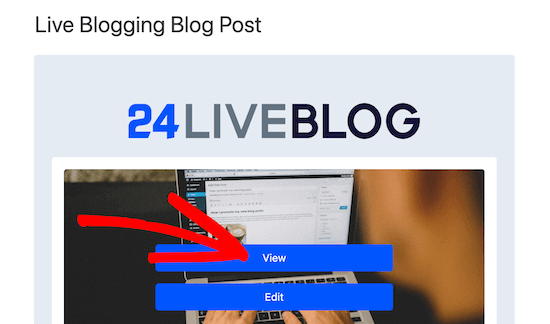
Acest lucru vă va duce la contul dvs. de pe site-ul web 24liveblog.
Aici poți bloga în timp real, iar conținutul tău va fi adăugat automat la postarea de blog live de pe site-ul tău.
Pur și simplu introduceți conținutul postării și apoi faceți clic pe butonul „Adăugați postare”.
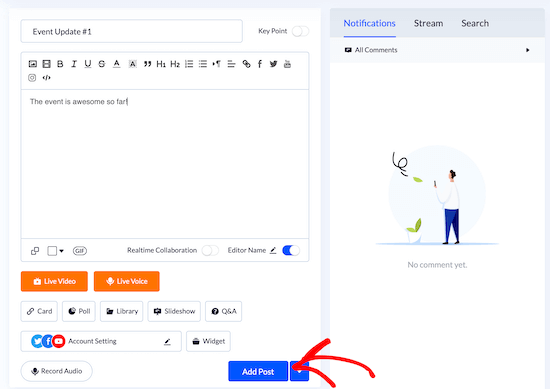
De asemenea, puteți înregistra sunet live și puteți adăuga videoclipuri și imagini la postarea dvs.
Vizitatorii dvs. pot comenta fiecare actualizare de eveniment pe care o publicați și pot discuta între ei în fereastra de chat live.
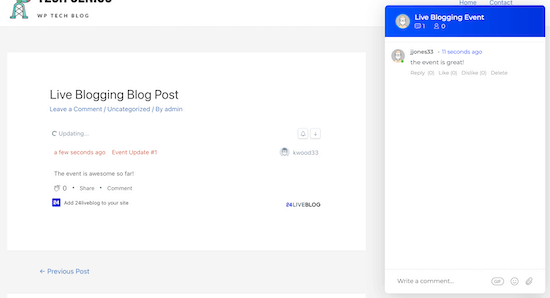
Dacă doriți să adăugați un calendar de evenimente pe site-ul dvs. care să arate toate evenimentele de blogging live pe care le găzduiți, atunci consultați ghidul nostru despre cum să creați un calendar de evenimente simplu cu Sugar Calendar.
Sperăm că acest articol te-a ajutat să înveți cum să faci blogging live în WordPress. De asemenea, poate doriți să vedeți ghidul nostru despre cum să obțineți un domeniu de e-mail gratuit și comparația noastră cu cel mai bun software de chatbot AI pentru site-ul dvs.
Dacă ți-a plăcut acest articol, atunci abonează-te la canalul nostru YouTube pentru tutoriale video WordPress. Ne puteți găsi și pe Twitter și Facebook.
